1.下载office tools plus
提示:一定要在线安装,离线安装会出错。
office tools plus链接:https://otp.landian.vip/zh-cn/download.html
百度直接搜索,也是可以的

①选择9.9MB的文件,接着把压缩包放到桌面
②office tools plus.exe移出来安装就行,因为是可执行文件

③建议:压缩包不要解压,暂时不需要其他文件。因为解压的话,office tools plus.exe这个文件会消失的。
④点击是,进入下图

2.office tools plus部署
①部署

如果我们要创建快捷方式,把它勾上就行了。
②开始部署

是➡电脑自动安装office➡会出现下面的那张图

③关闭之后,直接搜索word、excel、ppt,就能搜到。
3.KMS操作
https://kms.cangshui.net/#bat

本地下载➡下载完的文件移到桌面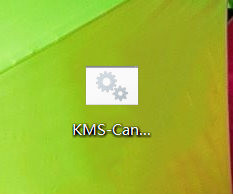
①直接点击,会运行命令提示行
②会有几个选项,选择KMS激活office
如在Kms激活在B选项,选择B就好了

激活成功之后,打开word尝试一下

接受许可证之后,如下图

原先的word会让你去激活它,现在就跟之前的word不一样了,这就代表激活成功了,所有功能就都能使用了。
本文含有隐藏内容,请 开通VIP 后查看